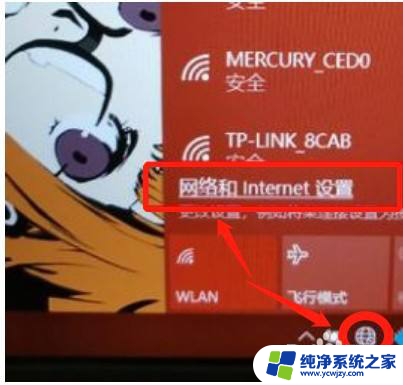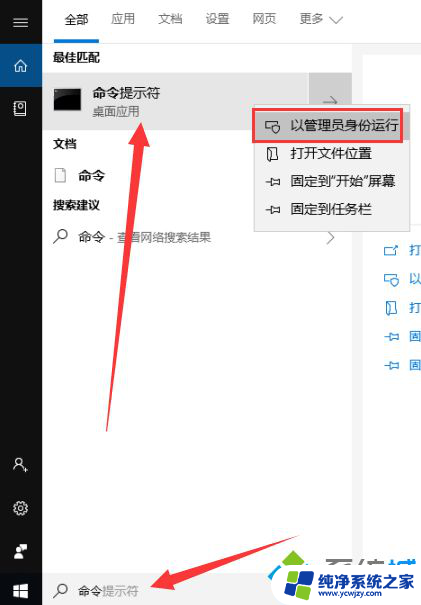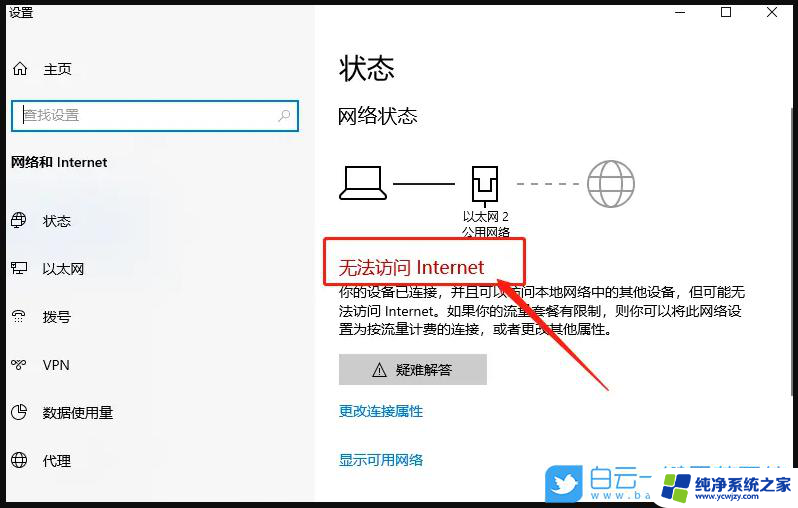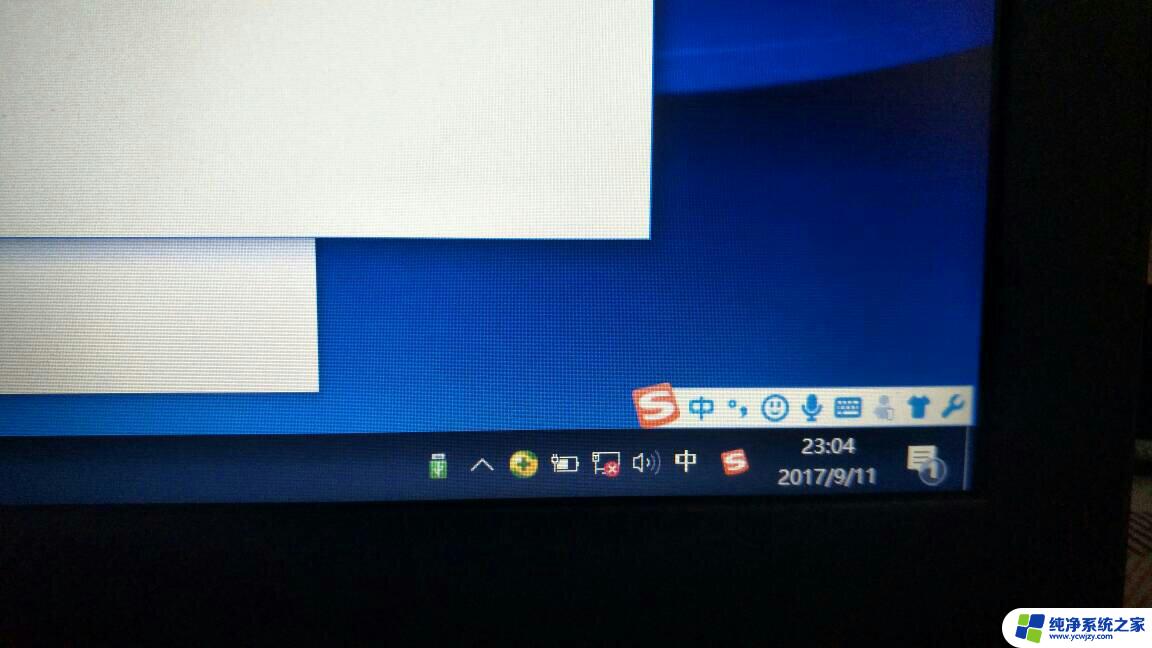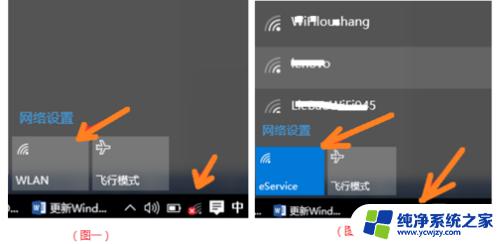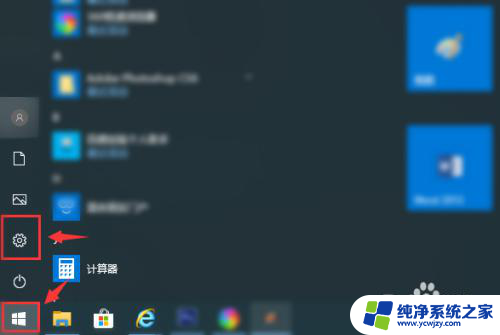win10出现地球标志连不上网 win10网络连接地球图标无法使用解决方法
win10出现地球标志连不上网,近期许多Win10用户遇到了一个令人困扰的问题:地球标志无法连接网络,这个问题导致了无法正常上网,给用户的使用体验带来了不便。幸运的是我们可以通过一些简单的解决方法来解决这个问题。在本文中我们将探讨Win10网络连接地球图标无法使用的解决方法,帮助那些遭遇这一问题的用户尽快恢复正常的网络连接。
方法一:直接重启
先检查一下网线是否没插好,宽带是否欠费,路由器或光猫可能会死机,此时需重启路由器或光猫。如果当前电脑没有重要的事项在操作,可以直接重启电脑,大部分的小问题可以通过重启电脑来快速解决。如果确认宽带没有欠费,网络正常,重启还是不行的话,看方法二改dns,首发。
下载网络诊断工具--鲁大师
鲁大师2021官方下载电脑版
鲁大师是新一代的系统工具,鲁大师2014官方下载电脑版能轻松辨别电脑硬件真伪。保护电脑稳定运行,优化清理系统,提升电脑运行速度的免费软件。
方法二:修改DNS服务器
1、点击任务栏地球网络图标—网络和Internet设置,或者右键地球图标—打开网络和Internet设置;
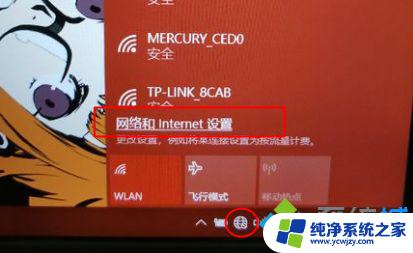
2、找到并点击更改适配器选项
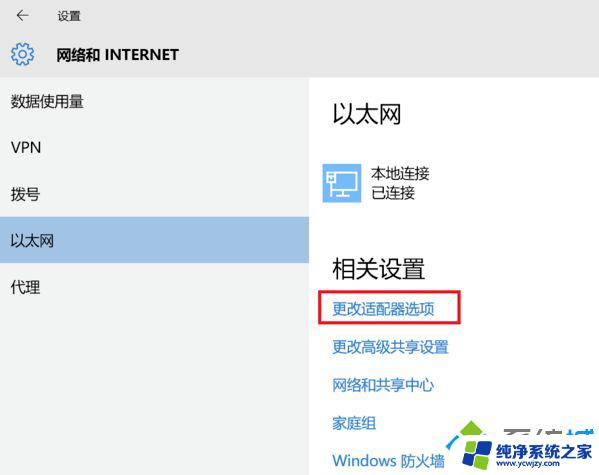
3、右键点击“以太网”或“本地连接”—属性,如果是WIFI就选择无线网络的属性;

4、选择“Internet协议版本4”—属性;

5、选择“使用下面的DNS服务器地址”,输入8.8.8.8,备用DNS服务器可以填上114.114.114.114等,然后点击确定。
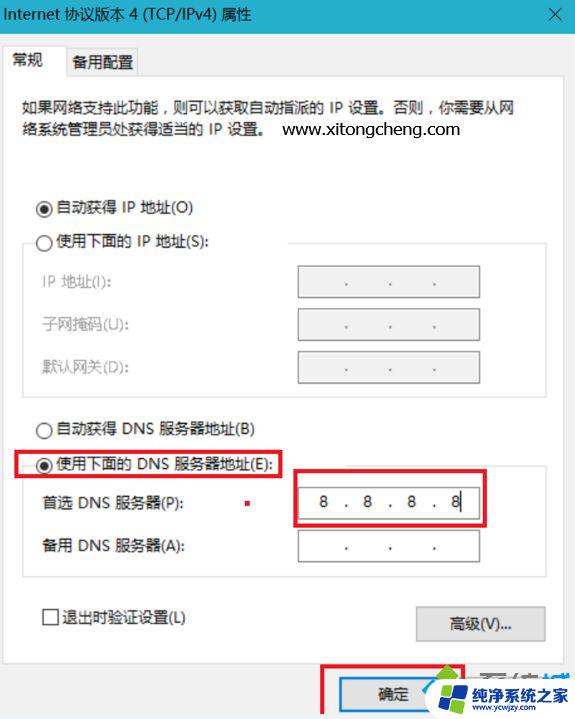
方法三:修改注册表取消网络检测
1、右键点击左下角的开始—运行—regedit,确定,打开注册表编辑器;
2、找到注册表键值
HKEY_LOCAL_MACHINE\SYSTEM\CurrentControlSet\services\NlaSvc\Parameters\Internet
3、双击Internet窗口右侧中的“EnableActiveProbing”,然后将其值更改为0。
4、点击确定,然后重启计算机,首发。
以上就是win10出现地球标志连不上网的全部内容,如果您遇到了同样的情况,可以参照小编的方法来处理,希望这能对您有所帮助。